Содержание
Как удалить аккаунт icloud
Как удалить учетную запись Apple ID
В первой половине 2018 года Apple представила инструмент, который позволяет пользователям управлять своими личными данными Apple ID. Так, например, появилась возможность загрузить все персональные данные, которые были собраны компанией в рамках учетной записи. При необходимости, эту информацию можно дополнить, на тот случай, если данные потеряли свою актуальность или же были указаны неверно. Помимо всего прочего, пользователи также получили долгожданную возможность удалять учетную запись Apple ID.
Ранее Apple не предоставляла простого способа удалить аккаунт Apple ID. Пользователям было необходимо обращаться в техническую поддержку, а затем ждать несколько недель, ожидая процедуры удаления. Теперь всё это в прошлом — компания максимально упростила процесс удаления, и для этого теперь потребуется лишь несколько минут свободного времени. Но прежде чем начинать, давайте изучим все нюансы и подводные камни.
Итак, что произойдет после удаления учетной записи?
- Вы навсегда потеряете доступ ко всем покупкам совершенным в iTunes, iBooks и App Store. Следует принять во внимание, что их будет нельзя перенести на новый аккаунт Apple ID.
- Вся информация сохраненная в облачном хранилище iCloud будет безвозвратно удалена.
- Пользователи больше не смогут связываться с вами по iMessage и FaceTime.
- Все персональные данные, как-либо связанные с сервисами Apple, будут удалены без возможности восстановления.
- Заказы оформленные в официальном онлайн-магазине Apple не будет отменены из-за удаления аккаунта. Это же правило распространяется на осуществляемый гарантийный ремонт.
Перед процедурой удаления аккаунта, Apple рекомендует провести следующие действия: выйти из аккаунта Apple ID на всех используемых устройствах и компьютерах, а также создать локальную резервную копию данных.
Как удалить учетную запись Apple ID?
Существует несколько вариантов.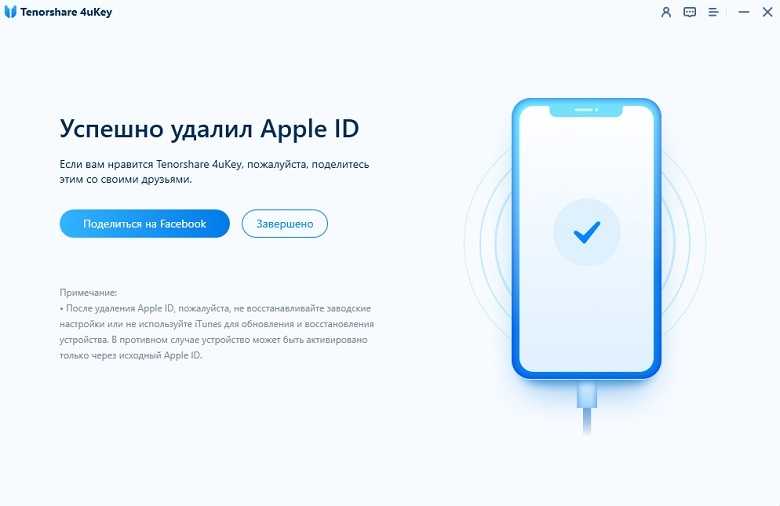 Один из них — воспользоваться приложением Tenorshare 4uKey. С его помощью вы сможете не только облегчить процесс удаления, но и удалить Apple ID без пароля.
Один из них — воспользоваться приложением Tenorshare 4uKey. С его помощью вы сможете не только облегчить процесс удаления, но и удалить Apple ID без пароля.
Пример работы приложение можно увидеть в коротком видео ниже:
Или можно пойти путём, которая предлагает Apple.
- Переходим на веб-страницу «Данные и конфиденциальность». Авторизуемся под необходимой учетной записью Apple ID.
- В разделе «Управление данными» находим пункт «Удаление учетной записи» и выбираем «Начать».
- Изучив на открывшейся веб-странице всю представленную информацию, выбираем нужную причину удаления аккаунта, а затем жмем на «Продолжить».
- Вновь выбираем «Продолжить», ознакомившись со всей приведенной информацией.
- Далее указываем способ получения сведений о состояния аккаунта. Можно выбрать собственный или резервный адрес электронной почты, а также телефон.
- После этого мы получим код доступа, который необходимо записать или запомнить.
 Только с помощью этой комбинации можно будет отменить удаление учетной записи при обращении в техническую поддержку.
Только с помощью этой комбинации можно будет отменить удаление учетной записи при обращении в техническую поддержку.
- Указываем полученный код на следующей веб-странице и подтверждаем наши намерения удалить учетную запись. Всё готово!
Обсудить данную статью можно в комментариях или в нашем Telegram-чате.
Новости, статьи и анонсы публикаций
Свободное общение и обсуждение материалов
Лонгриды для вас
Функция «Экранное время» позволяет пользователям Айфонов и Айпадов контролировать время, проведенное в различных приложениях. Но случается так, что и она дает сбой. Давайте разберемся, что делать, если экранное время не работает или работает некорректно.
Учетная запись Apple ID обладает высоким уровнем защиты, но надежный пароль — важнее всего. Приготовили для вас несколько советов: как создать пароль, придумать наиболее удачный, а также рассказали о том, как его запомнить и проверить его на надежность
Apple гордится тем, что iPhone безопаснее других устройств. А еще говорят, что его нельзя взломать. Разобрались, почему у iOS так много уязвимостей, какими способами могут украсть ваши данные, как этого избежать и чем на самом деле вреден джейлбрейк для Айфона
А еще говорят, что его нельзя взломать. Разобрались, почему у iOS так много уязвимостей, какими способами могут украсть ваши данные, как этого избежать и чем на самом деле вреден джейлбрейк для Айфона
Как-то создал Американскую учётную запись. Вот теперь знаю как удалить. Полезная статья
Как удалить учетную запись Apple ID
Петр
Хотел узнать, как мне навсегда удалить свой аккаунт Apple ID, на сайте Apple не нашёл как это сделать. Помогите разобраться.
Удаление учетной записи – серьезный и кардинальный шаг. Прежде чем переходить к нему, нужно четко осознать, что за этим последует.
1. Учетная запись удаляется безвозвратно.
2. После удаления восстановить совершенные покупки будет невозможно.
3. Если в iCloud останутся данные, после удаления их нельзя будет восстановить.
4. Перестанет действовать подписка на все приобретенные сервисы.
Даже если Вы разочаровались в технике Apple и решили пользоваться смартфонами или планшетами конкурентов, мы бы не рекомендовали удалять учетную запись. Возможно, через определенное время она снова понадобится.
Возможно, через определенное время она снова понадобится.
Вместо удаления на сайте appleid.apple.com можно отключить ненужные девайсты от учетной записи, сменить доверенный номер телефона и электронную почту. Таким образом получится «заморозить» учетную запись на то время, пока она не нужна.
Если все же решили удалять аккаунт – придется обращаться в службу поддержки Apple, так как в пользовательском режиме сделать это невозможно.
1. Перейдите на сайт appleid.apple.com и деавторизуйте все подключенные к аккаунту устройства.
Поочередно выберите каждый iPhone, iPad или Mac в списке и нажмите Удалить в контекстном меню.
2. В самом низу страницы создайте PIN-код для службы поддержки, чтобы при обращении быстро подтвердить свою личность.
3. Обратитесь в службу поддержки с просьбой удалить аккаунт. Будьте готовы убедительно настаивать на необходимости удаления учетной записи.
Чем убедительнее будут причины удаления, тем быстрее сотрудники службы поддержки удалят аккаунт.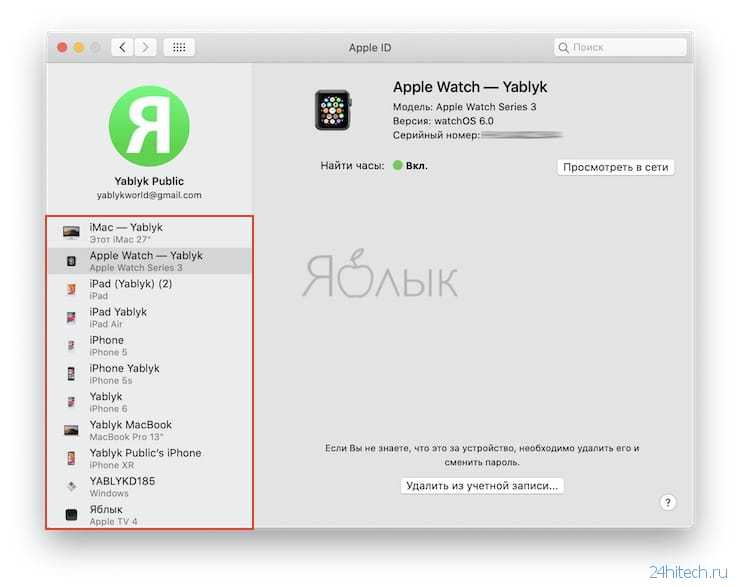
Что нужно сделать перед продажей, передачей или обменом iPhone или iPad
Выполните следующие действия, чтобы перенести данные на новое устройство и, если требуется, удалить личную информацию со старого устройства.
Прежде чем продавать, передавать или сдавать свое устройство в обмен, необходимо перенести данные на новое устройство, а затем, если требуется, удалить их со старого устройства.
Не удаляйте вручную контакты, календари, напоминания, документы, фотографии и другую информацию iCloud, когда выполнен вход в учетную запись iCloud с использованием вашего идентификатора Apple ID. Это приведет к удалению содержимого с серверов iCloud и всех устройств, подключенных к учетной записи iCloud.
Если у вас все еще есть старый iPhone или iPad
Выполните следующие действия, чтобы перенести данные на новое устройство и, если требуется, удалить личную информацию со старого устройства.
Перенос информации на новое устройство
Если вы используете iOS 11 или более поздней версии и у вас появилось новое устройство iPhone или iPad, вы можетевоспользоваться функцией «Быстрое начало» для автоматического переноса данных со старого устройства на новое. Если вы используете iOS 10 или более раннюю версию, воспользуйтесь iCloud, iTunes или Finder для переноса данных на новое устройство.
Если вы используете iOS 10 или более раннюю версию, воспользуйтесь iCloud, iTunes или Finder для переноса данных на новое устройство.
Если ваш номер телефона изменится вместе с новым устройством, добавьте дополнительные доверенные номера телефонов в свою учетную запись, чтобы не потерять доступ. Если у вас больше нет доступа к старому номеру телефона, можносгенерировать код двухфакторной аутентификации на вашем старом устройстве, если это необходимо.
Если требуется, удалите свои личные данные со старого устройства
- Если ваш iPhone объединен в пару с часами Apple Watch, разорвите пару. .
- Если вы приобрели программу AppleCare для своего устройства, отмените программу AppleCare.
- Выполните выход из iCloud, iTunes Store и App Store.
- Если используется ОС iOS 10.3 или более поздней версии, перейдите в меню «Настройки» > [ваше имя]. Прокрутите вниз и нажмите «Выйти». Введите пароль для идентификатора Apple ID и нажмите «Выключить».
- Если используется ОС iOS 10.
 2 или более ранней версии, перейдите в меню «Настройки» > iCloud > «Выйти». Нажмите кнопку «Выйти» еще раз, нажмите «Удалить с [устройство]» и введите свой пароль к Apple ID. Перейдите в меню «Настройки» > «iTunes Store и App Store» > Apple ID > «Выйти».
2 или более ранней версии, перейдите в меню «Настройки» > iCloud > «Выйти». Нажмите кнопку «Выйти» еще раз, нажмите «Удалить с [устройство]» и введите свой пароль к Apple ID. Перейдите в меню «Настройки» > «iTunes Store и App Store» > Apple ID > «Выйти».
- Если в дальнейшем вы не планируете пользоваться телефонами Apple, отмените регистрацию в службе iMessage.
- Если в вашей стране или регионе доступен обмен с доплатой в магазине и вы обмениваете устройство в Apple Store, не спешите удалять данные с него. Посетите ближайший магазин Apple Store, чтобы забрать новое устройство. После того как специалист завершит ваш обмен с доплатой, он поможет вам выполнить оставшиеся шаги прямо в магазине. Если вы осуществляете обмен с доплатой онлайн, перейдите к шагу 7.
- Вернитесь на экран «Настройки» и нажмите «Основные» > «Перенос или сброс [устройство]» > «Стереть контент и настройки». Если включена служба «Найти [устройство]», может потребоваться ввести идентификатор Apple ID и пароль.
 Если вы используете устройство с eSIM, выберите вариант удаления данных с устройства и профиля eSIM, когда появится соответствующий запрос.
Если вы используете устройство с eSIM, выберите вариант удаления данных с устройства и профиля eSIM, когда появится соответствующий запрос. - Если появится запрос на ввод пароля устройства или пароля ограничений, введите его. Затем нажмите «Стереть [устройство]».
- Свяжитесь с оператором связи, чтобы получить помощь по передаче прав на услуги новому владельцу. Если с устройством не используется SIM-карта, вы можете связаться с оператором связи и получить консультацию по передаче прав на услуги новому владельцу. .
При удалении данных с iPhone или iPad функции «Найти [устройство]» и Блокировка активации отключаются.
Если у вас больше нет iPhone или iPad
Если описанные выше действия были выполнены не полностью и устройства у вас уже нет, сделайте следующее.
- Попросите нового владельца стереть весь контент и настройки, как описано выше.
- Если на устройстве используется служба iCloud и функция «Найти [устройство]», войдите в свою учетную запись на странице iCloud.
 com/find или в приложении «Локатор» на другом устройстве, выберите нужное устройство и нажмите «Стереть». Стерев данные с устройства, нажмите «Удалить из учетной записи».
com/find или в приложении «Локатор» на другом устройстве, выберите нужное устройство и нажмите «Стереть». Стерев данные с устройства, нажмите «Удалить из учетной записи». - Если не удается выполнить ни одно из предложенных действий, измените пароль к Apple ID. В этом случае личная информация на вашем прежнем устройстве не будет удалена, но новый владелец также не сможет удалить ее из iCloud.
- Если в дальнейшем вы не планируете пользоваться телефонами Apple, отмените регистрацию в службе iMessage.
- Если вы используете службу Apple Pay, на веб-сайте iCloud.com можно удалить данные о кредитных и дебетовых картах. Выберите «Настройки учетной записи», чтобы увидеть, какие устройства используют Apple Pay, затем щелкните устройство. Нажмите «Удалить» напротив пункта Apple Pay. .
- Если вы приобрели программу AppleCare для своего устройства, отмените программу AppleCare.
Отправка устройства Android в компанию Apple для обмена с доплатой
Перед отправкой устройства Android в компанию Apple для обмена с доплатой необходимо выполнить следующие действия.
- Резервное копирование данных.
- Сотрите данные с устройства.
- Извлеките все SIM-карты, карты памяти, чехлы и защитные пленки для экрана.
Если вам нужна помощь, обратитесь к производителю устройства.
Дополнительная информация
- либо выполните восстановление из резервной копии. .
- Узнайте, что делать в случае утери или кражи iPhone или iPad.
- Сведения о блокировке активации.
- Независимо от модели или состояния устройства, мы можем превратить его во что-нибудь хорошее для вас и для планеты. Узнайте, как сдать iPhone или iPad по программе Apple Trade In в счет оплаты нового устройства или на утилизацию.
При выборе команды «Стереть контент и настройки» с устройства будут стерты все данные, в том числе сведения о кредитных и дебетовых картах в Apple Pay, фотографии, контакты, музыка и приложения. Службы iCloud, iMessage, FaceTime, Game Center и другие также будут отключены. При стирании данных с устройства его содержимое не будет удалено из хранилища iCloud.
Как Удалить Apple Id С Компьютера?
Как удалить учетную запись Apple ID?
- Переходим на веб-страницу «Данные и конфиденциальность». Авторизуемся под необходимой учетной записью Apple ID.
- В разделе «Управление данными» находим пункт «Удаление учетной записи» и выбираем «Начать».
Как убрать Apple ID старого владельца?
ШАГ 1 — Перейдите в Настройки — iCloud. ШАГ 2 — Прокрутите экран вниз и кликните «Выйти», затем еще раз кликните «Выйти». ШАГ 3 — Когда вас спросят, что делать с данными, кликните по « Удалить с iPhone», затем введите пароль от Apple ID.
Как создать новый Apple ID и удалить старый?
Если используется ОС iOS 10.2 или более ранней версии, перейдите в меню «Настройки» > iCloud > «Выйти». Нажмите кнопку «Выйти» еще раз, нажмите « Удалить с [устройство]» и введите свой пароль к Apple ID. Перейдите в меню «Настройки» > «iTunes Store и App Store » > Apple ID > «Выйти».
Как удалить Apple ID с помощью iTunes?
Введите логин и пароль от Apple ID и нажмите «Войти«. Перейдите в настройки учетной записи, в раскрывающемся списке по щелчку левой кнопкой мыши на идентификаторе Apple ID перейдите в «Account» (Аккаунт). Внесите необходимые изменения в персональные данные в настройках учетной записи и сохраните изменения.
Как очистить Айклауд через компьютер?
Windows
- Загрузить и установить iCloud для Windows.
- Выполните вход с помощью идентификатора Apple ID.
- Включите функцию iCloud Drive.
- Перейдите в папку iCloud Drive.
- Выберите папки или файлы, которые требуется удалить.
- Нажмите кнопку «Удалить».
Как удалить старый Apple ID не зная пароля?
Часть 3: Использование iCloud.com для удаления Apple ID предыдущего владельца (необходим пароль ) Вы можете легко убрать Apple ID предыдущего владельца, просто посетив официальный сайт iCloud.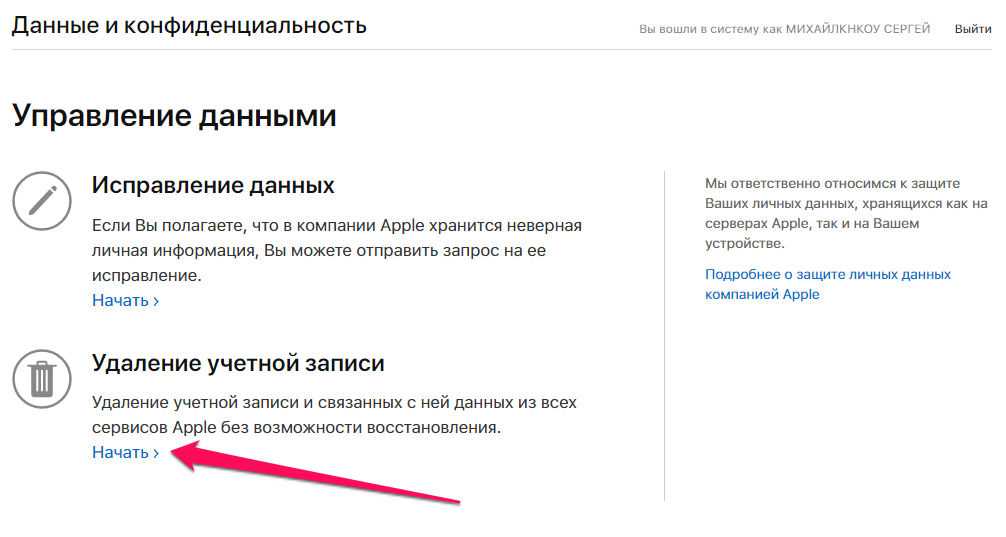 Но вам необходимо располагать Apple ID так же как и паролем для входа в аккаунт и затем убрать Apple ID связанный с девайсом.
Но вам необходимо располагать Apple ID так же как и паролем для входа в аккаунт и затем убрать Apple ID связанный с девайсом.
Как выйти из чужого Apple ID без пароля?
По сути пароль от Apple ID предыдущего хозяина (продавца) вам не нужен. Необходимо чтобы он просто помог вам выйти из учетной записи в Настройках > iCloud. А еще ОЧЕНЬ ВАЖНО чтобы этот же человек зашел на сайт icloud.com и удалил ваш iPhone из своих устройств.
Как дополнить Apple ID телефон?
На странице учетной записи Apple ID Нажмите кнопку «Изменить» в разделе «Учетная запись». Под идентификатором Apple ID нажмите «Изменить Apple ID ». Введите номер мобильного телефона, который вы хотите использовать в качестве идентификатора Apple ID, после чего на него будет отправлен код проверки.
Как изменить учетную запись на айфоне?
Как сменить Apple ID
- Запустите приложение App Store и нажмите на кнопку учетной записи.
- В самом низу открывшейся страницы нажмите «Выйти».

- После успешного выхода вернитесь на верх страницы и введите логин и пароль другой учетной записи Apple ID, под которой вам требуется выполнить вход.
Что будет если выйти из Apple ID?
При выходе из iCloud автоматически выполняется выход из App Store, iMessage и FaceTime. Чтобы продолжить пользоваться App Store, выполните вход с помощью идентификатора Apple ID. Чтобы продолжить пользоваться iMessage и FaceTime, используйте свой номер телефона.
Как удалить аккаунт в iTunes?
Как удалить учетную запись Apple ID
- Перейдите на сайт appleid. apple.com и деавторизуйте все подключенные к аккаунту устройства.
- В самом низу страницы создайте PIN-код для службы поддержки, чтобы при обращении быстро подтвердить свою личность.
- Обратитесь в службу поддержки с просьбой удалить аккаунт.
Как отключить оплату iTunes?
Как отменить подписку на iPhone, iPad или iPod touch
- Откройте приложение «Настройки».

- Нажмите свое имя.
- Нажмите «Подписки».
- Выберите подписку для управления. Не видите нужную подписку?
- Нажмите «Отменить подписку».
Как выйти с Айклауда если доступ ограничен?
На iPhone, iPad или iPod touch
- Перейдите в меню «Настройки».
- Коснитесь своего имени, затем выберите пункт «Семейный доступ ».
- Нажмите свое имя.
- Нажмите «Прекратить использование семейного доступа ».
Как удалить папку фото iCloud с компьютера?
На компьютере с Windows откройте «Проводник», затем нажмите « Фото iCloud » на панели навигации. Если « Фото iCloud » нет, нажмите «Изображения» на панели навигации, затем дважды нажмите « Фото iCloud ». Выберите фотографии или видеозаписи, которые нужно удалить, и нажмите клавишу Delete.
Как зайти в свой Айклауд через компьютер?
Просто зайдите на официальный сайт icloud.com, введите данные своего Apple ID и вы войдёте в iCloud с возможностью доступа ко всем вашим данным, хранящимся в учетной записи, включая доступ к почте iCloud в веб-интерфейсе.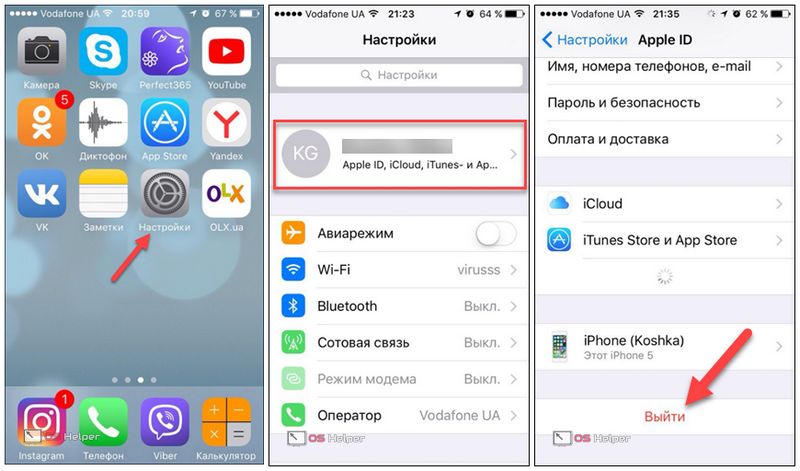
Как удалить или удалить Apple ID с iPhone
Анна Шерри Обновлено 15 сентября 2022 г. / Обновление для iPhone 14
Apple ID поддерживает подключение всего вашего контента Apple. С Apple ID вы можете загружать приложения, использовать Apple Pay, создавать резервные копии данных и т. Д. На своем iPhone 14. Но если вы хотите удалить Apple ID со своего устройства по какой-либо причине, вы находитесь в нужном месте. Как удалить Apple ID с iPhone 14 — это то, что будет подробно рассмотрено здесь.
- Часть 1: Как удалить Apple ID с iPhone 14 в настройках
- Часть 2: Как удалить Apple ID с iPhone 14 без пароля
Часть 3: Часто задаваемые вопросы о том, как удалить Apple ID
1. Удаление Apple ID с iPhone приведет к удалению данных
2. Могу ли я удалить Apple ID путем сброса настроек
3. Могу ли я снять блокировку активации с iPhone
4. Как удалить iPhone из Apple ID
Часть 1: Как удалить Apple ID с iPhone 14 в настройках
Самый простой способ удалить Apple ID с iPhone 14 — выйти из iCloud в настройках. После этого Apple ID будет удален, и вы не сможете получить доступ к каким-либо данным, хранящимся в iCloud. Для этого требуется пароль Apple ID, и это можно сделать за считанные секунды.
После этого Apple ID будет удален, и вы не сможете получить доступ к каким-либо данным, хранящимся в iCloud. Для этого требуется пароль Apple ID, и это можно сделать за считанные секунды.
Если вы не хотите полностью удалять Apple ID со своего iPhone 14, но хотите выйти из Apple ID из некоторых функций, таких как App Store и Find My iPhone, вы также можете сделать это в настройках.
Удалить Apple ID из App Store: Откройте App Store и коснитесь меню своего профиля, затем коснитесь, чтобы выйти. После этого вы не сможете загружать или обновлять приложения.
Удалите Apple ID из «Локатора». Выберите «Настройки» > «Профиль» > «Локатор» > «Найти iPhone». Выключите его и введите свой пароль Apple ID, чтобы выключить. После этого вы не сможете использовать его для поиска своего iPhone 14.
Часть 2: Как удалить Apple ID с iPhone 14 без пароля
Когда вы используете описанный выше способ удаления Apple ID с iPhone 14, возможно, вы забыли пароль или не можете выйти из системы по некоторым причинам.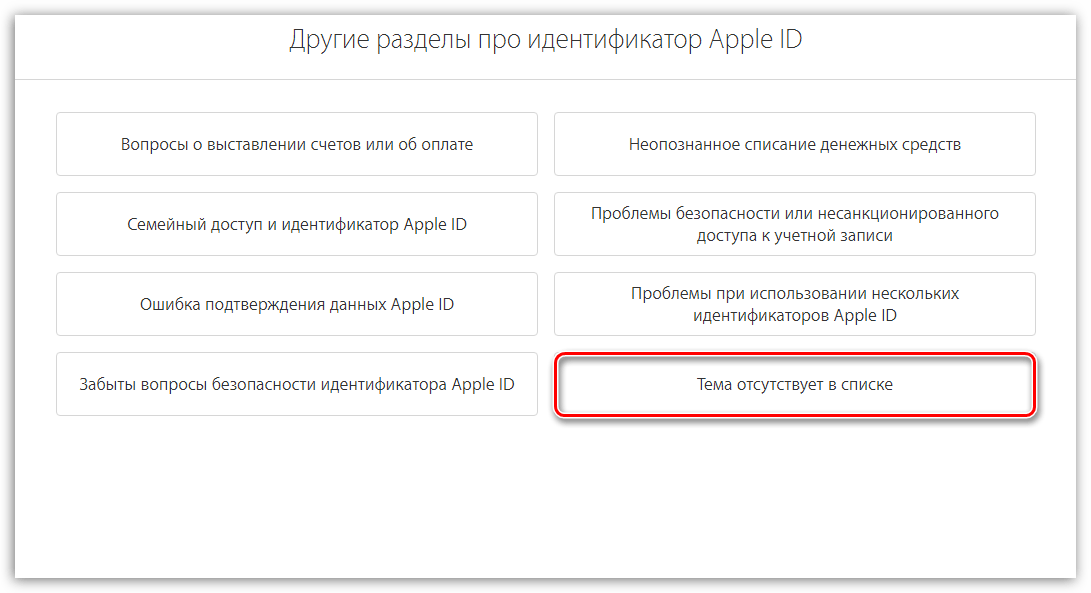 В этом случае Tenorshare 4uKey может сделать эту работу за вас. Если функция «Найти iPhone» отключена, эта программа удалит Apple ID напрямую без пароля. Если функция «Локатор» включена, выполните еще несколько шагов, как показано ниже:
В этом случае Tenorshare 4uKey может сделать эту работу за вас. Если функция «Найти iPhone» отключена, эта программа удалит Apple ID напрямую без пароля. Если функция «Локатор» включена, выполните еще несколько шагов, как показано ниже:
Загрузите и запустите 4uKey на своем компьютере. Нажмите «Разблокировать Apple ID» в главном интерфейсе.
Подключите к нему свой iPhone 14 через USB-кабель. Затем нажмите Далее, чтобы продолжить.
- Поскольку функция «Локатор» включена, вам необходимо установить код доступа к экрану и включить двухфакторную аутентификацию.
Затем загрузите соответствующий пакет прошивки. Нажмите «Загрузить» и терпеливо дождитесь окончания загрузки.
После загрузки вы можете начать процесс удаления.
Наконец, когда вы активируете свое устройство, выберите Разблокировать с помощью кода доступа и используйте пароль блокировки экрана iPhone для завершения.
Часть 3: Часто задаваемые вопросы о том, как удалить Apple ID
Теперь вы знаете, как удалить Apple ID с iPhone 14, давайте рассмотрим некоторые распространенные вопросы об учетной записи Apple ID.
1. Удаление Apple ID с iPhone приведет к удалению данных?
Удаление Apple ID приведет к удалению всех данных, которые синхронизируются или хранятся в iCloud с вашего iPhone. Но они по-прежнему сохраняются в iCloud. Вы больше не можете получить к ним доступ на своем iPhone, но вы можете просмотреть их после входа в тот же Apple ID. И никакие данные в хранилище iPhone не будут удалены.
2. Могу ли я удалить Apple ID с помощью сброса настроек?
Да, сброс настроек может ответить, как удалить учетную запись iCloud с iPhone. Но помните, после этого вы столкнетесь с блокировкой активации при повторной настройке. И единственный способ обойти это ввести пароль Apple ID.
3. Могу ли я снять блокировку активации с iPhone?
Блокировка активации автоматически включается после входа в iCloud на iPhone 14. Вы не можете ее снять. Когда вы столкнетесь с замком, вам понадобится пароль Apple ID, как мы сказали выше.
4. Как удалить iPhone из Apple ID?
Если вы обнаружите, что ваш Apple ID был связан со многими устройствами, вы можете легко удалить из него iPhone.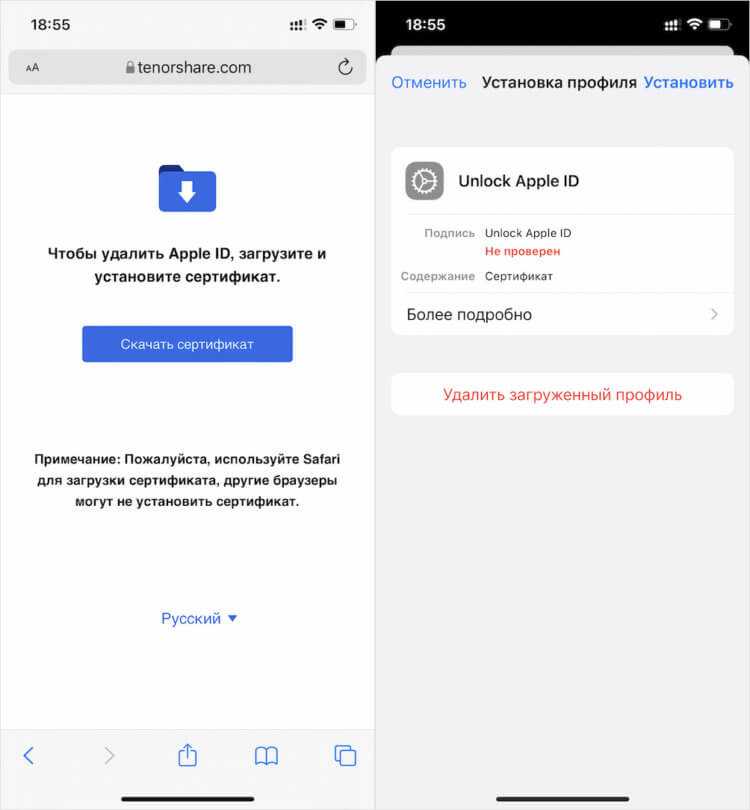
Резюме
Если вы решили удалить Apple ID со своего iPhone 14, прочитайте эту статью, чтобы узнать, как удалить Apple ID с iPhone 14 с паролем или без него. Что касается отсутствия паролей, вы можете попробовать Tenorshare 4uKey. Сделай все и наслаждайся своим новым iPhone 14!
Обновлено 15 сентября 2022 г. / Обновление для iPhone 14
(Нажмите, чтобы оценить этот пост)
(0 голосов, среднее: 5.0 из 5)
- Главная >>
- iPhone 14 >>
- Как удалить Apple ID с iPhone с/без пароля
Присоединяйтесь к обсуждению и поделитесь своим мнением здесь
Удалите свой iPhone, iPad или Mac из своей учетной записи Apple
Может показаться, что в наши дни в Интернете все постоянно. В некотором смысле это правда, но, к счастью, личная конфиденциальность становится все более важной для повседневного пользователя технологий, и крупнейшим технологическим корпорациям приходится приспосабливаться.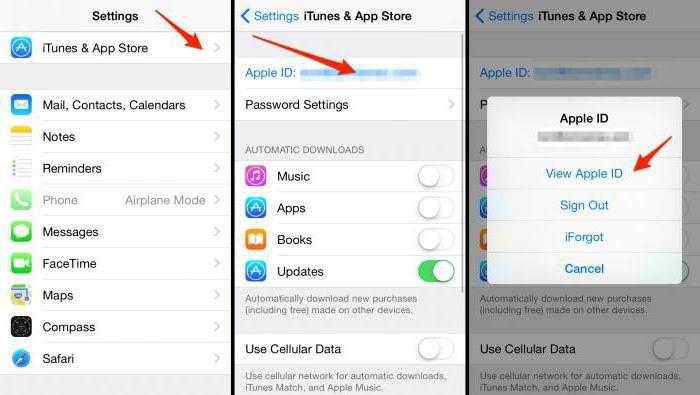 Apple не является исключением из этого растущего спроса на конфиденциальность информации отдельных пользователей.
Apple не является исключением из этого растущего спроса на конфиденциальность информации отдельных пользователей.
В какой-то момент Apple сделала невозможным полное и безвозвратное удаление вашего Apple ID, но позволяла вам управлять им, деактивируя его, деавторизовывая или удаляя связанные с ним устройства. Теперь вы можете полностью удалить свой Apple ID, если захотите.
Удаление вашего Apple ID
Apple значительно упростила удаление всего вашего Apple ID, чем в предыдущие годы. У них есть целый сайт, посвященный данным и конфиденциальности. Чтобы удалить свой Apple ID и все связанные с ним данные, выполните следующие действия:
- Войдите на веб-сайт конфиденциальности Apple, указанный выше.
- Пройдите двухфакторную аутентификацию, если она у вас включена.
- Прокрутите вниз и найдите «Удалить свою учетную запись». Нажмите «Запрос на удаление вашей учетной записи».
- Выберите причину запроса и нажмите «Продолжить».

Это отправит запрос в Apple на удаление вашей учетной записи, который они рассмотрят и выполнят до семи дней. В течение этого времени вы можете отправить запрос в службу поддержки Apple, чтобы отменить удаление, если вы передумаете.
Помните, что удаление вашей учетной записи является необратимым, и учетная запись, и ВСЕ данные, которые не были зарезервированы, будут удалены навсегда. Если вы хотите менее постоянное решение, есть возможность временно отключить вашу учетную запись на сайте конфиденциальности. Вы также можете попробовать любой из методов, перечисленных в следующих разделах этой статьи.
Вход в систему для управления вашим Apple ID
Первый шаг к управлению вашим Apple ID — это вход в учетную запись, которой вы хотите управлять. Вы можете войти в свой Apple ID на любом устройстве здесь.
Восстановление пароля Apple ID
Если вы знаете свое имя пользователя, но не знаете пароль, сбросьте пароль, как показано ниже:
- Перейдите в свою учетную запись Apple ID и нажмите «Забыли Apple ID или пароль» в текстовой записи.
 коробка.
коробка. - Введите свой Apple ID и нажмите «Продолжить».
- Затем вы можете выбрать способ сброса пароля Apple:
- Ответить на вопросы безопасности
- Попросите отправить электронное письмо для сброса
- Запросите ключ восстановления
Если у вас включена двухфакторная аутентификация, вам потребуется телефон, связанный с учетной записью. Если вы попытаетесь выполнить описанные выше шаги, вам будет предложено указать номер телефона, и на ваше устройство Apple будет отправлено уведомление:
Затем на вашем iPhone выполните следующие действия:
- Перейдите к «Настройки. ”
- Коснитесь своего Apple ID вверху (скорее всего, ваше имя).
- Коснитесь «Пароль и безопасность».
- Коснитесь «Изменить пароль».
Управление своим Apple ID
Получив доступ к своей учетной записи, вы можете: удалить свои устройства из Apple ID или выйти из Apple ID на каждом устройстве.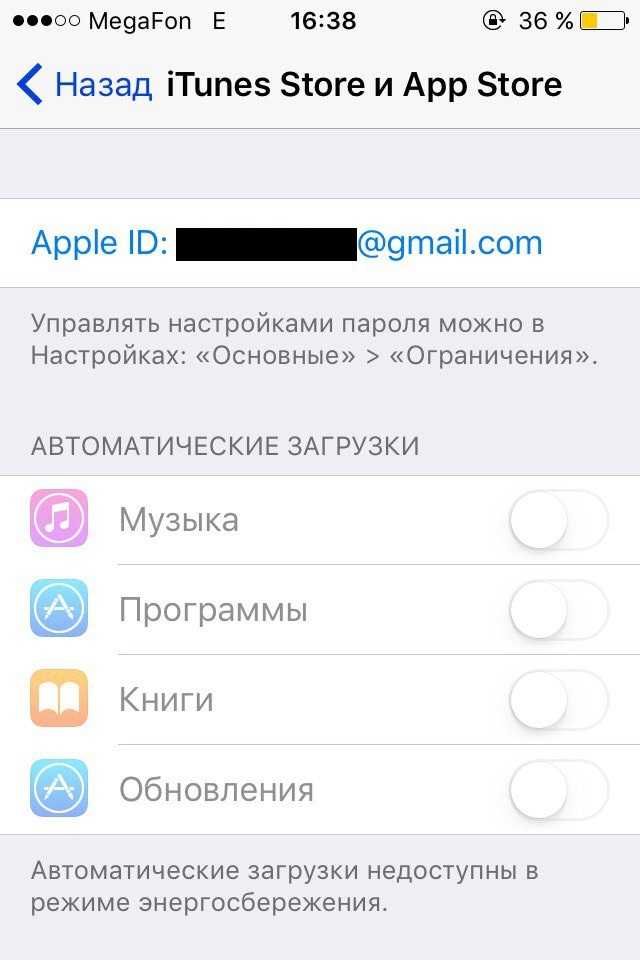
Удаление устройств из вашего Apple ID
Удаление устройств из старого Apple ID — отличный способ освободить место для входа в новый Apple ID на ваших текущих устройствах, что почти так же близко к «удалению» старого Apple ID насколько это возможно в настоящее время.
- Прокрутите вниз до «Устройства».
- Щелкните имя устройства, чтобы появилось всплывающее окно, и нажмите «Удалить».
- Нажмите «Удалить это устройство».
Выйдите из своего Apple ID
Если вы предпочитаете выходить из устройств вручную на каждом устройстве, выполните следующие действия:
- Перейдите к «Настройки».
- Нажмите на свой Apple ID (ваше имя).
- Прокрутите меню вниз и нажмите «Выйти».
Вам нужно будет сделать это для всех устройств в отдельности.
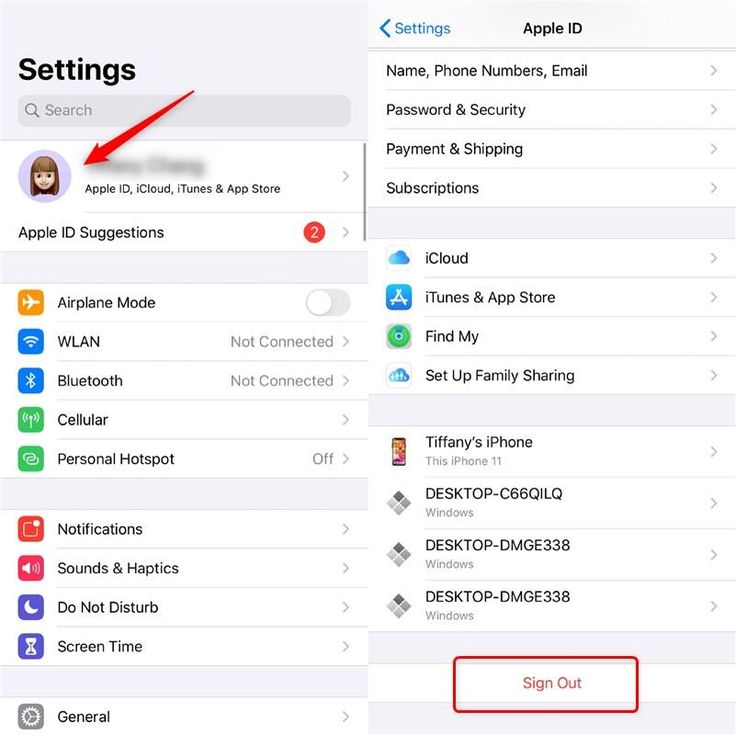 Только с помощью этой комбинации можно будет отменить удаление учетной записи при обращении в техническую поддержку.
Только с помощью этой комбинации можно будет отменить удаление учетной записи при обращении в техническую поддержку.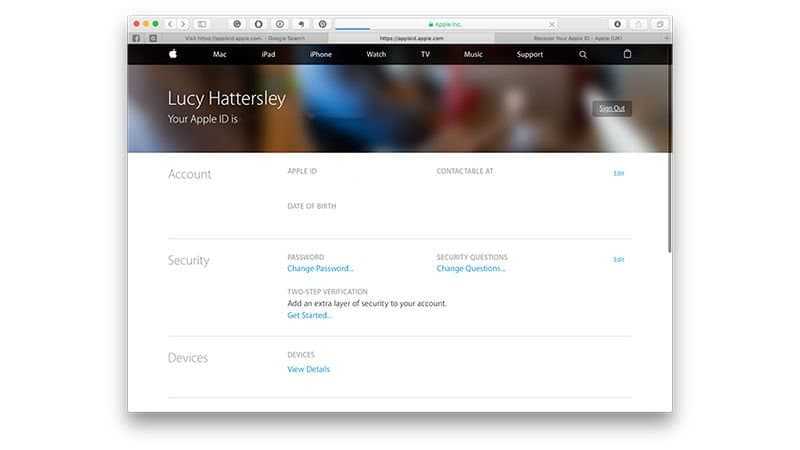 2 или более ранней версии, перейдите в меню «Настройки» > iCloud > «Выйти». Нажмите кнопку «Выйти» еще раз, нажмите «Удалить с [устройство]» и введите свой пароль к Apple ID. Перейдите в меню «Настройки» > «iTunes Store и App Store» > Apple ID > «Выйти».
2 или более ранней версии, перейдите в меню «Настройки» > iCloud > «Выйти». Нажмите кнопку «Выйти» еще раз, нажмите «Удалить с [устройство]» и введите свой пароль к Apple ID. Перейдите в меню «Настройки» > «iTunes Store и App Store» > Apple ID > «Выйти». Если вы используете устройство с eSIM, выберите вариант удаления данных с устройства и профиля eSIM, когда появится соответствующий запрос.
Если вы используете устройство с eSIM, выберите вариант удаления данных с устройства и профиля eSIM, когда появится соответствующий запрос.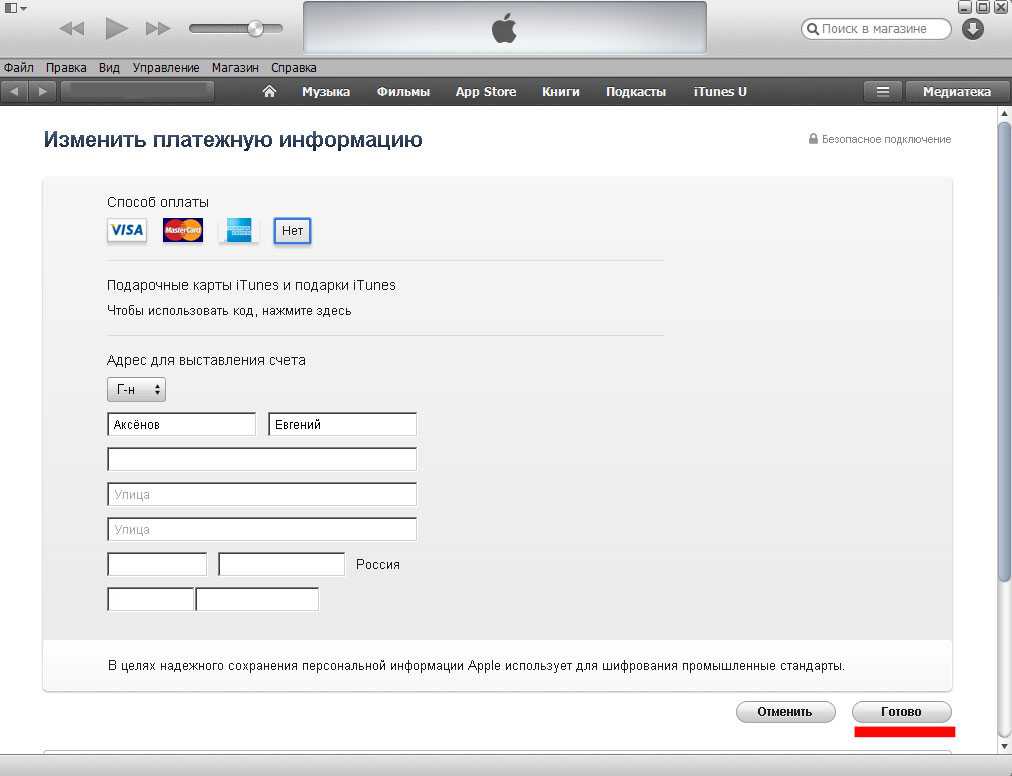 com/find или в приложении «Локатор» на другом устройстве, выберите нужное устройство и нажмите «Стереть». Стерев данные с устройства, нажмите «Удалить из учетной записи».
com/find или в приложении «Локатор» на другом устройстве, выберите нужное устройство и нажмите «Стереть». Стерев данные с устройства, нажмите «Удалить из учетной записи».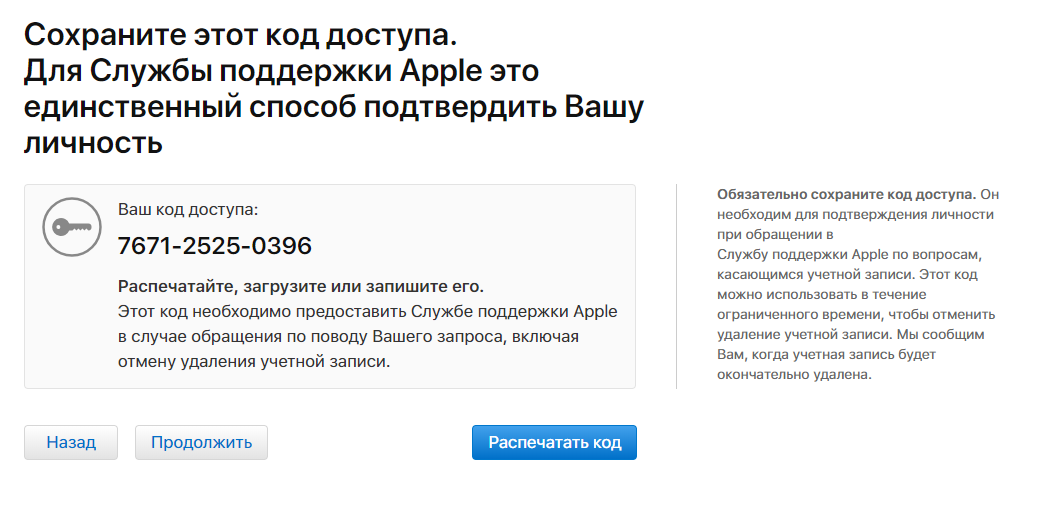

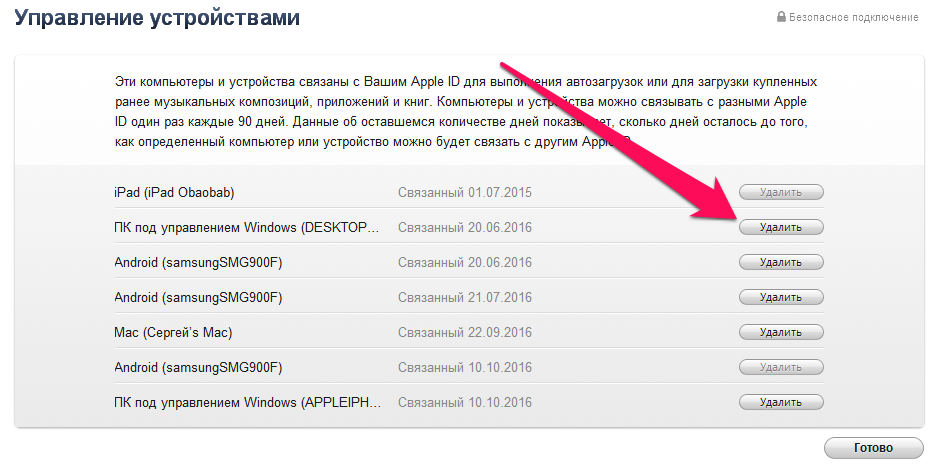
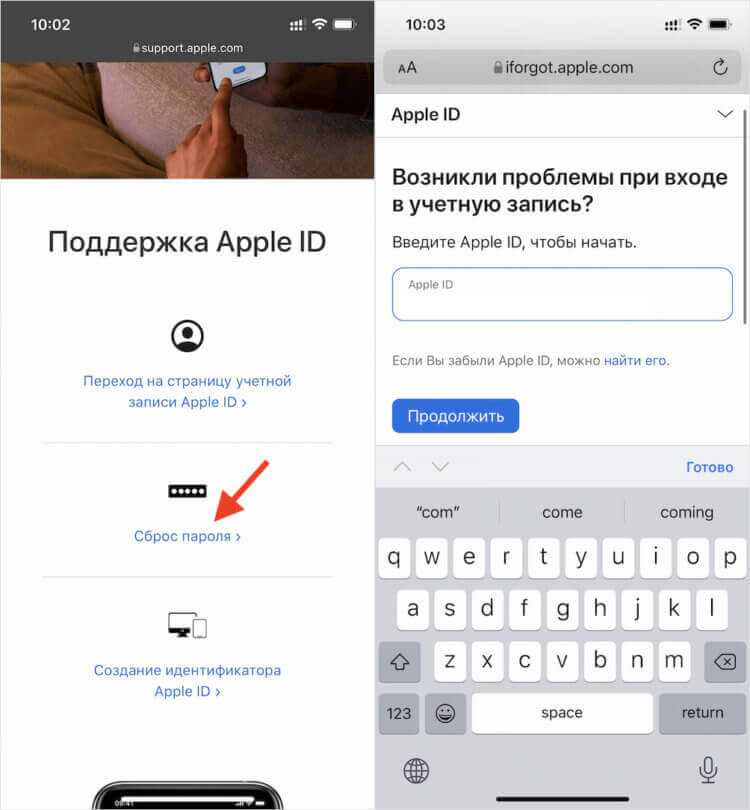 коробка.
коробка.